1. 组件介绍
说明
必要前置组件:启动Excel或获取已打开的Excel
利用本组件可以设置指定区域字体颜色
2. 输入项
说明
请参照可视化编辑器内组件面板中各输入项的帮助信息
3. 输出项
说明
请参照可视化编辑器内组件面板中各输出项的帮助信息
4. 组件使用示例
4.1. 组件配置示例
在
已打开的Sheet对象中,选择前置组件(获取当前激活的Sheet页或激活Sheet页)的输出项v_Sheet_obj_1在
区域起始行号中,默认为“1”在
区域起始列号中,默认为“A”在
区域结束行号中,默认为“2”在
区域结束列号中,默认为“C”在区域内字体颜色中,选择红色为字体颜色
高级选项保持默认值
4.2. 示例执行结果
无
5. 流程搭建示例
搭建流程
利用启动Excel组件,启动指定的Excel文件
利用获取当前激活的Sheet页组件,获取当前激活的Sheet页对象
利用设置Excel区域字体颜色组件,设置指定区域的字体颜色
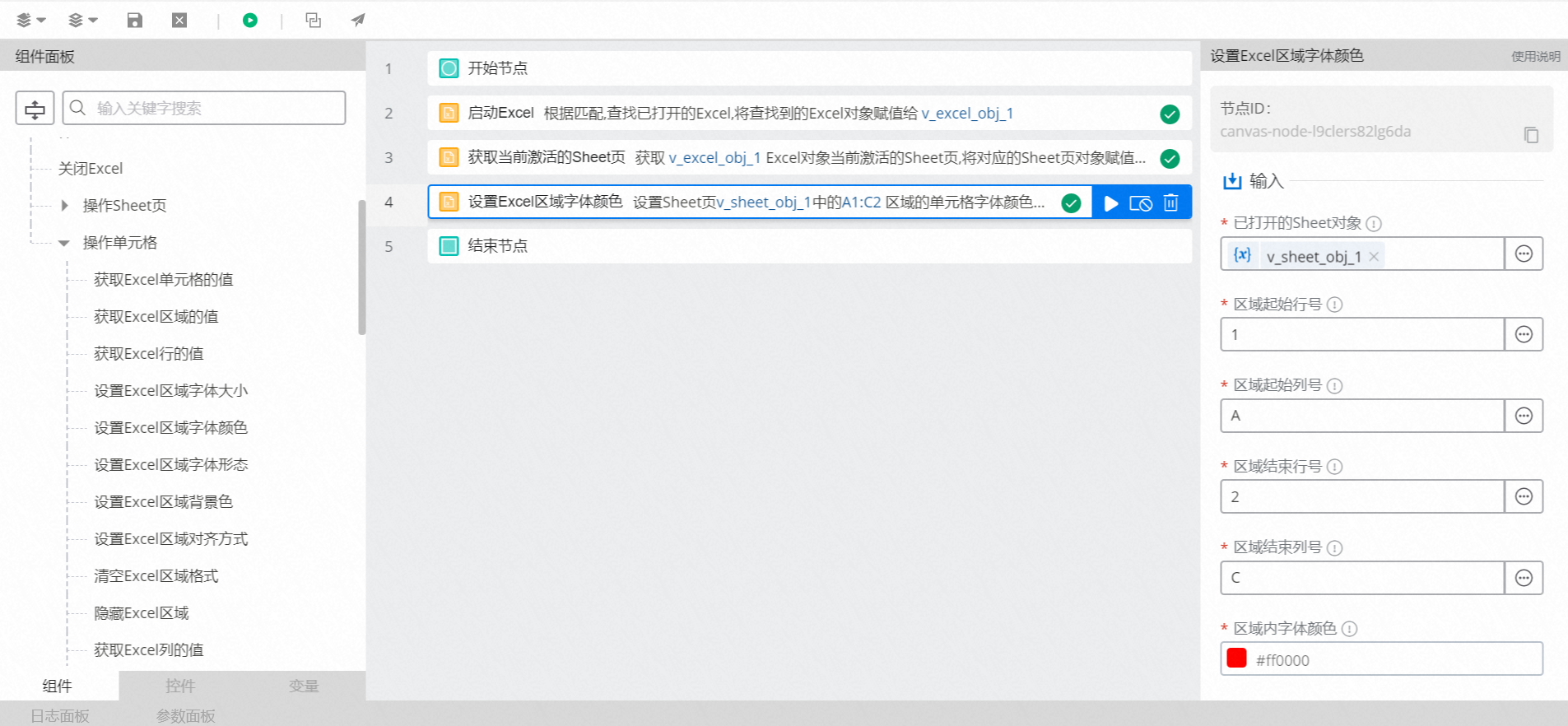
执行结果
如下图所示,该流程成功执行完后,表格指定区域的字体由黑色变成红色
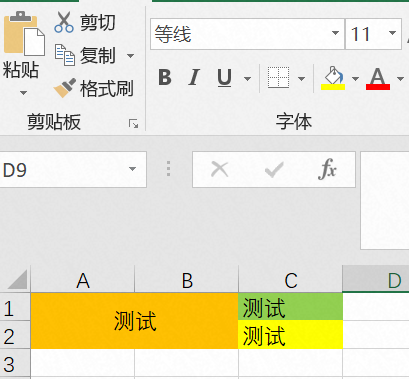
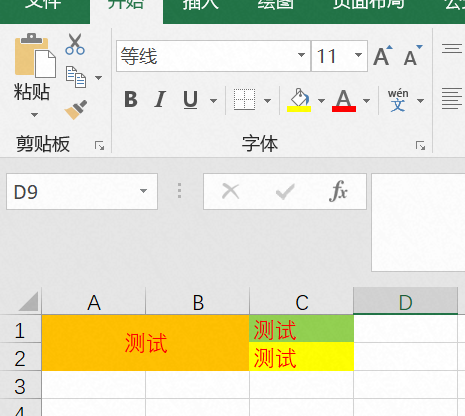
文档内容是否对您有帮助?